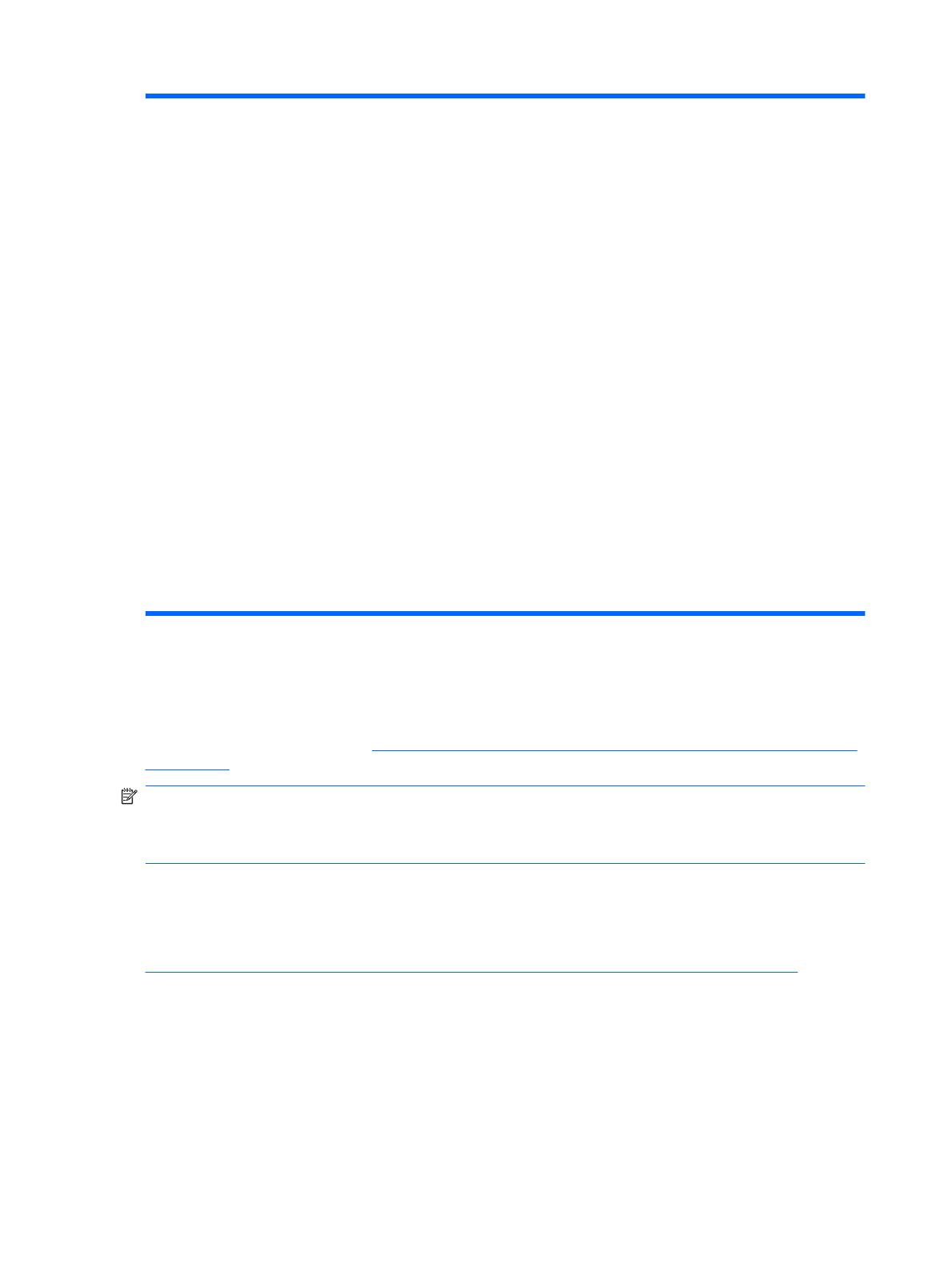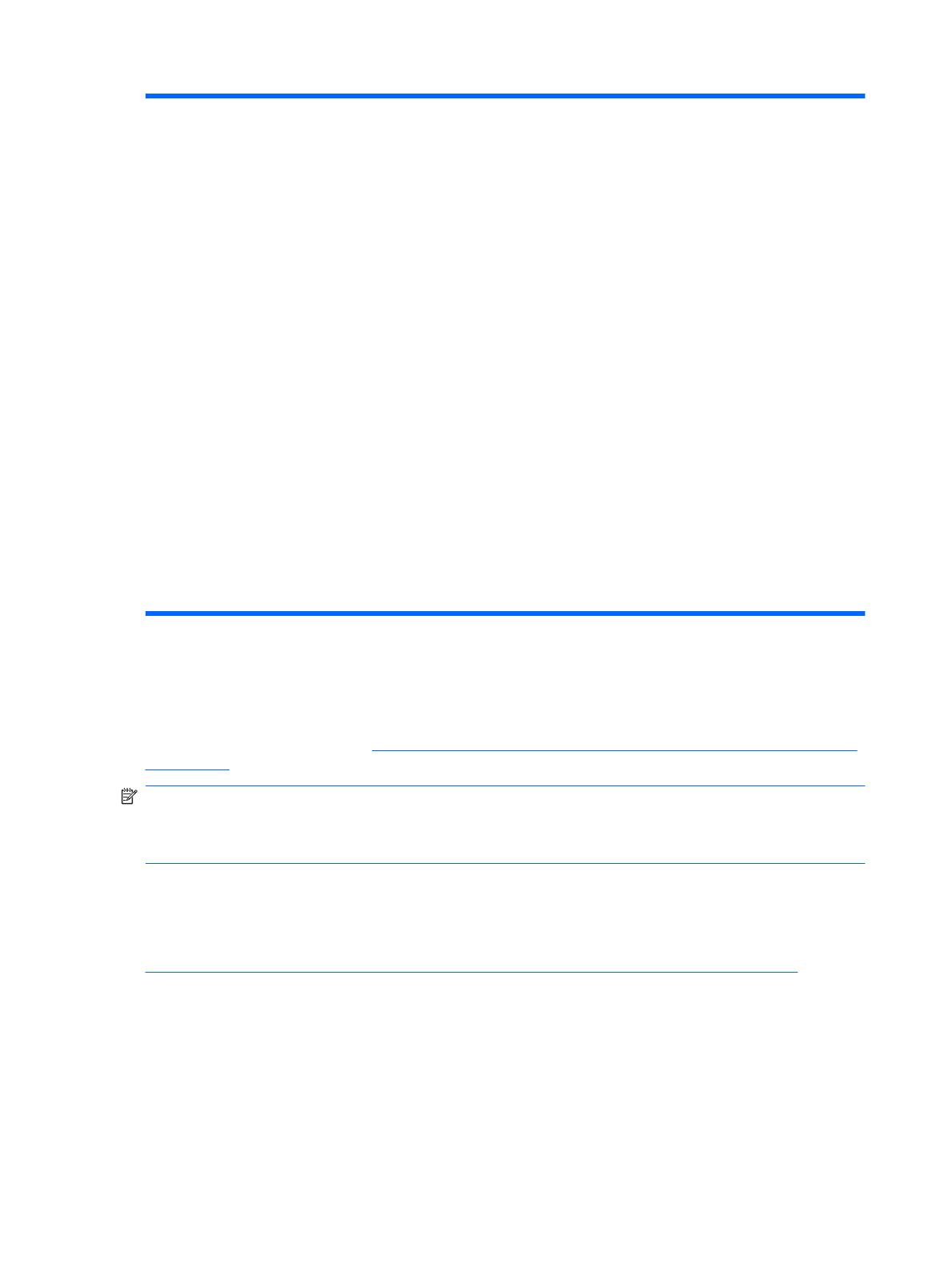
●
S5 Wake on LAN (activar/desactivar).
◦
Para desactivar a opção Wake on LAN durante o estado de desligado (S5), utilize as
teclas de seta (para a esquerda e para a direita) e defina a funcionalidade S5 Wake on
LAN para Desactivar. Esta opção utiliza o menor consumo de energia disponível no
computador durante S5. Não afecta a capacidade do computador efectuar o
procedimento “Wake on LAN” a partir do modo de suspensão ou hibernação, mas evitará
a activação a partir de S5 através da rede. Esta opção não afecta o funcionamento da
ligação de rede enquanto o computador está ligado.
◦
Se não for necessária uma ligação de rede, desactive completamente o controlador de
rede (NIC) utilizando as teclas de seta (esquerda e direita) para seleccionar o menu
Security (Segurança) > Device Security (Segurança do dispositivo). Defina a opção
Network Controller (Placa de rede) para Device Hidden (Dispositivo oculto). Este
procedimento evita que a placa de rede seja utilizada pelo sistema operativo e reduz o
consumo de energia utilizado pelo computador em S5.
●
Cache do processador (activar/desactivar).
●
Vídeo Integrado (activar/desactivar). Permite utilizar o vídeo integrado e o vídeo PCI Up
Solution simultaneamente (disponível apenas nalguns modelos).
●
Controlo do Monitor (activar/desactivar). Permite que o BIOS guarde informações do monitor.
●
Transferência da ROM de Opção PXE NIC (activar/desactivar). O BIOS contém uma opção
NIC integrada para permitir que a unidade arranque através da rede num servidor PXE. Este
procedimento é tipicamente utilizado para transferir uma imagem corporativa para um disco
rígido. A ROM de Opção NIC consome espaço na memória inferior a 1 MB, conhecido por
espaço DOS Compatibility Hole (DCH). O espaço é limitado. A opção F10 permite aos
utilizadores desactivar a transferência da ROM de Opção NIC integrada, libertando mais
espaço DHC para placas PCI adicionais, que podem necessitar de espaço de ROM de Opção.
A predefinição é a ROM de Opção NIC activada.
Recuperar as Definições de Configuração
Este método de recuperação requer a execução do comando Save to Removable Media (Guardar em
suporte de dados amovível) com o Utilitário Computer Setup (F10), antes que seja necessário
Restore (Restaurar). (Consulte
Save to Removable Media (Guardar em suporte de dados amovível)
na página 3 na tabela Computer Setup—Ficheiro.)
NOTA: Recomendamos que guarde todas as definições alteradas da configuração do computador
numa disquete, num dispositivo de suporte de dados flash USB ou num dispositivo semelhante a
disquete (um dispositivo de armazenamento definido para emular uma unidade de disquetes), e que
guarde a disquete ou o dispositivo para utilização futura.
Para restaurar a configuração, insira o dispositivo de suporte de dados USB flash ou um dispositivo
semelhante a uma disquete (um dispositivo de armazenamento definido para emular uma unidade de
disquete) com a configuração guardada e execute o comando Restore from Removable Media
(Restaurar a partir de suporte de dados amovível) com o Utilitário Computer Setup (F10). (Consulte
Restore from Removable Media (Restaurar a partir de suporte de dados amovível) na página 3 na tabela
Computer Setup—Ficheiro.)
Tabela 6 Computer Setup — Advanced (para utilizadores avançados) (continuação)
10 Utilitário Computer Setup (F10) PTPT